Illustrator绘制唯美的水彩美人鱼插图(2)
文章来源于 站酷,感谢作者 UI设计zz 给我们带来经精彩的文章!设计教程/矢量教程/Illustrator教程2017-12-07
步骤4 选择不透明度为25%的浅绿松石色,绘制草图后背景图案的主要形状。为了您的方便,您可以使用铅笔工具(N)或钢笔工具(P)。 这样,在主窗体中绘制更详细的图案形状。使用铅笔工具(N)绘制整个形状很困难,所以我们
步骤4
选择不透明度为25%的浅绿松石色,绘制草图后背景图案的主要形状。为了您的方便,您可以使用铅笔工具(N)或钢笔工具(P)。
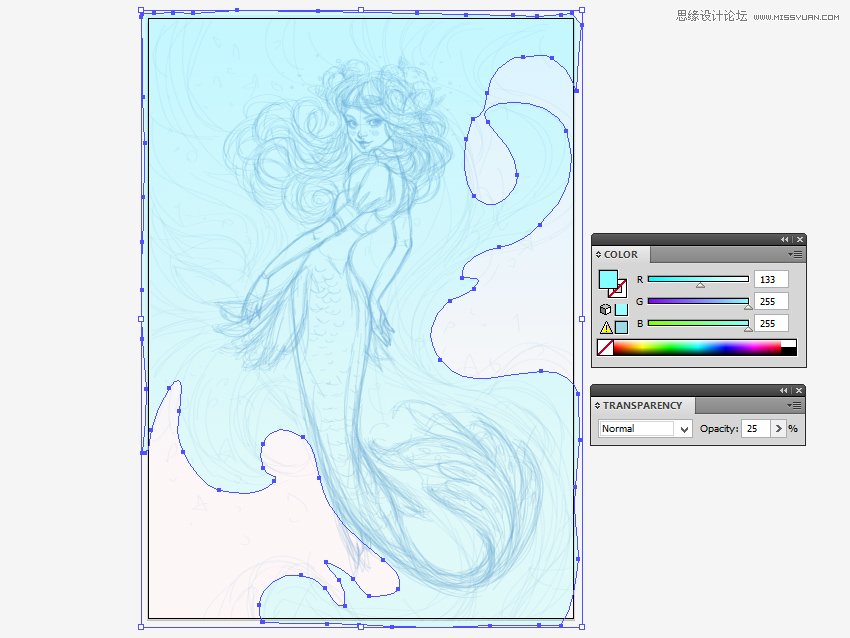
这样,在主窗体中绘制更详细的图案形状。使用铅笔工具(N)绘制整个形状很困难,所以我们将创建一些较小的形状,然后将它们合并。打开Pathfinder面板并单击Unite。 用浅蓝色填充这个形状,25%不透明度。
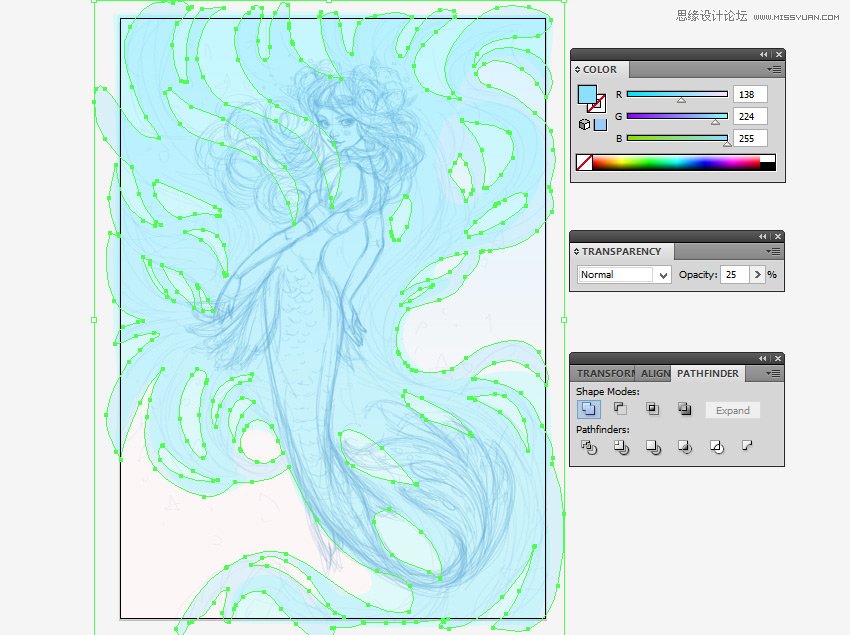
添加10%不透明度的紫色和黄色形状。
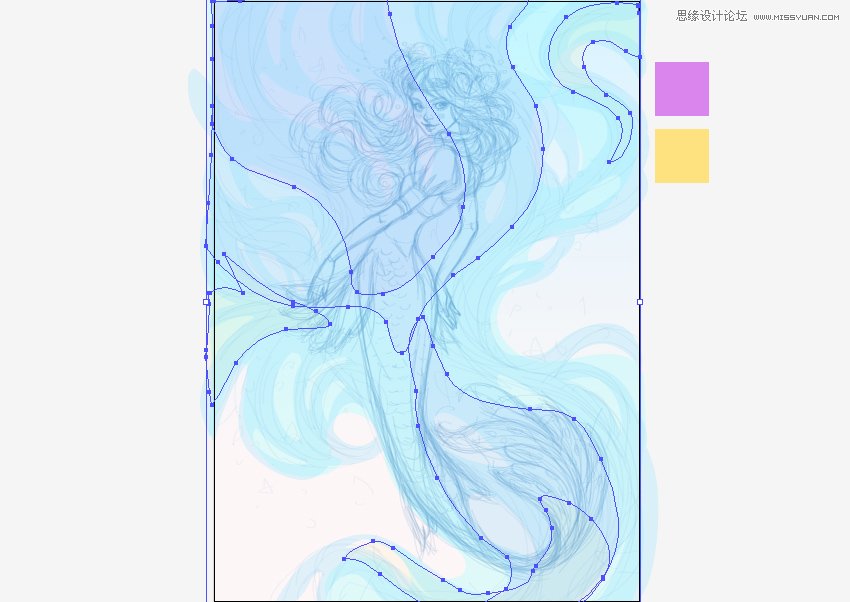
使“草图”图层不可见。我们不再需要这个了。
第5步
那么现在是绘制角色主要形状的时候了。
首先,让我们改变我们美人鱼的轮廓颜色。选择线条形状并用栗色填充。
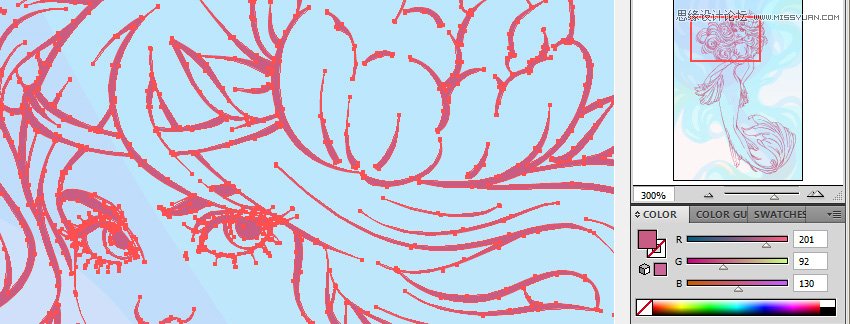
第6步
现在我们需要创建基本颜色的样本。我选择了粉红色,黄色和蓝色的柔和纯色调。
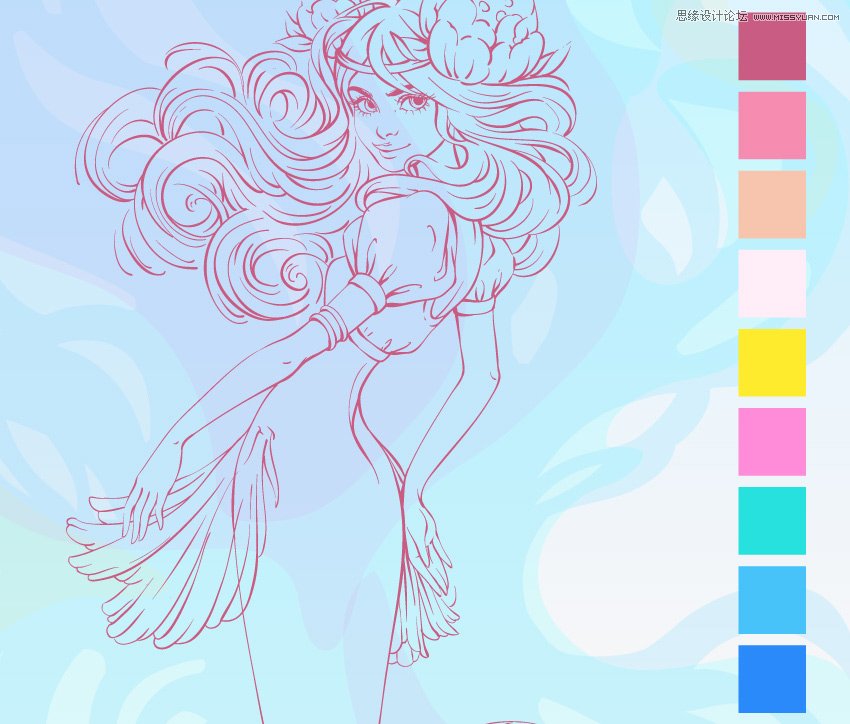
第七步
现在是开始绘画的时候了。从你的色板选择颜色。使用铅笔工具(N)和钢笔工具(P)或Blob画笔工具(Shift-B),无论您喜欢为主要形状。
在不同的图层上绘制身体,化妆和手,并按下图所示进行组织。
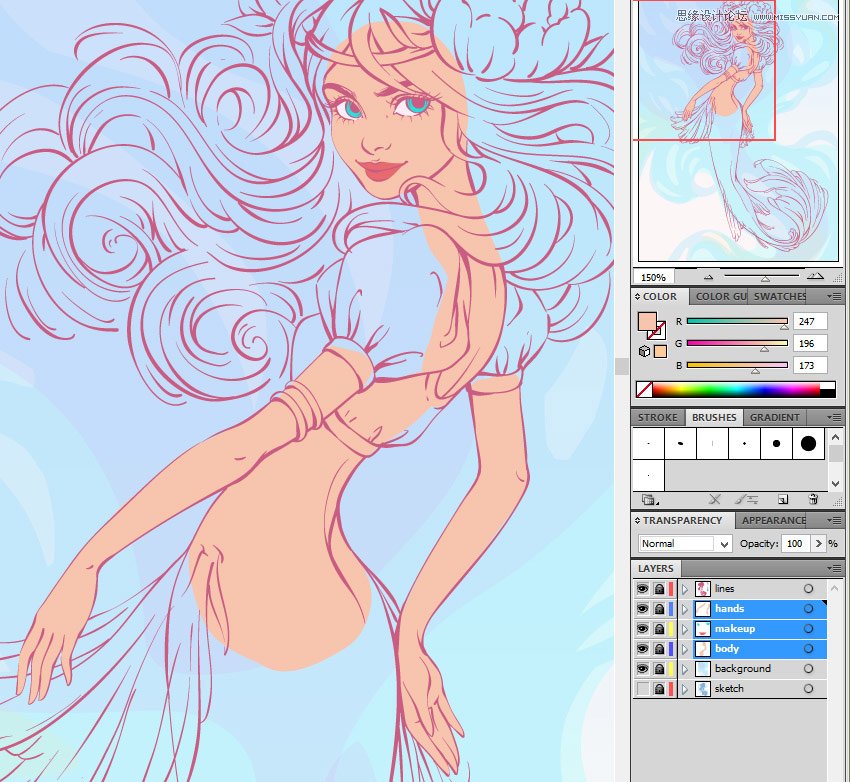
 情非得已
情非得已
推荐文章
-
 Illustrator绘制扁平化风格的建筑图2020-03-19
Illustrator绘制扁平化风格的建筑图2020-03-19
-
 Illustrator制作扁平化风格的电视机2020-03-18
Illustrator制作扁平化风格的电视机2020-03-18
-
 Illustrator绘制渐变风格的建筑场景插画2020-03-12
Illustrator绘制渐变风格的建筑场景插画2020-03-12
-
 佩奇插画:用AI绘制卡通风格的小猪佩奇2019-02-26
佩奇插画:用AI绘制卡通风格的小猪佩奇2019-02-26
-
 插画设计:AI绘制复古风格的宇航员海报2019-01-24
插画设计:AI绘制复古风格的宇航员海报2019-01-24
-
 房屋插画:AI绘制圣诞节主题的房屋插画2019-01-21
房屋插画:AI绘制圣诞节主题的房屋插画2019-01-21
-
 圣诞插画:AI绘制简约风格圣诞节插画2019-01-21
圣诞插画:AI绘制简约风格圣诞节插画2019-01-21
-
 灯塔绘制:AI绘制的灯塔插画2019-01-21
灯塔绘制:AI绘制的灯塔插画2019-01-21
-
 时尚船锚:AI绘制鲜花装饰的船锚图标2019-01-18
时尚船锚:AI绘制鲜花装饰的船锚图标2019-01-18
-
 扁平宝箱图形:AI绘制游戏中常见的宝箱2019-01-18
扁平宝箱图形:AI绘制游戏中常见的宝箱2019-01-18
热门文章
-
 Illustrator制作复古风格的邮票效果2021-03-10
Illustrator制作复古风格的邮票效果2021-03-10
-
 Illustrator制作扁平化风格的电视机
相关文章5132020-03-18
Illustrator制作扁平化风格的电视机
相关文章5132020-03-18
-
 文字设计:用AI制作趣味剪影文字效果
相关文章12412019-08-15
文字设计:用AI制作趣味剪影文字效果
相关文章12412019-08-15
-
 标志设计:用AI制作2.5D风格的LOGO图标
相关文章26042019-04-16
标志设计:用AI制作2.5D风格的LOGO图标
相关文章26042019-04-16
-
 矢量插画:通过摄影作品学习AI插画绘画
相关文章7422019-03-14
矢量插画:通过摄影作品学习AI插画绘画
相关文章7422019-03-14
-
 扁平化海报:用AI制作线性风格的插画海报
相关文章7252019-03-14
扁平化海报:用AI制作线性风格的插画海报
相关文章7252019-03-14
-
 矢量插画:使用AI制作滑板车插画教程
相关文章6612019-02-26
矢量插画:使用AI制作滑板车插画教程
相关文章6612019-02-26
-
 插画设计:用AI绘制可爱的小柯基插画
相关文章8322019-01-24
插画设计:用AI绘制可爱的小柯基插画
相关文章8322019-01-24
-
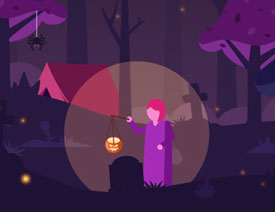 万圣节作品:AI制作唯美的万圣节插画
相关文章6422019-01-21
万圣节作品:AI制作唯美的万圣节插画
相关文章6422019-01-21
